重装系统时找不到硬盘怎么解决
- 分类:教程 回答于: 2022年11月27日 12:30:22
许多网友对于关于重装系统时找不到硬盘不知道该怎么办?系统崩溃时我们经常使用U盘重装系统,可是进入pe系统后发现找不到硬盘了,快和小编学习一下重装系统时找不到硬盘怎么解决。
工具/原料:
系统版本:windows10
品牌型号:联想小新air14
方法/步骤:
方法一:更新驱动,初始化磁盘。
1.右键点击此电脑,选择管理。

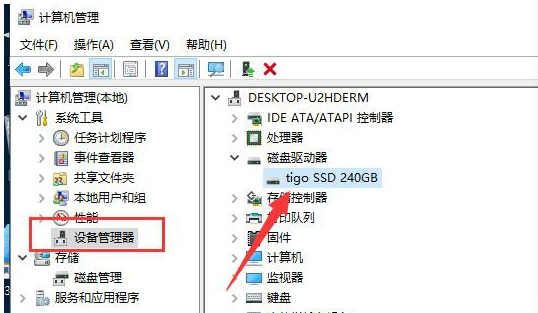
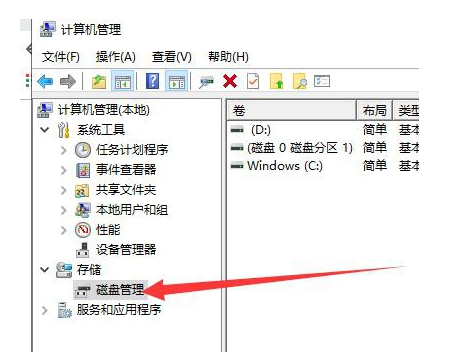

1、按下开机键,然后不停的点击BIOS启动热键,不停的主板按键不同,在开机品牌logo界面下方一般会有显示,也可以尝试F2、F12、ESC、Del这几个按键进入BIOS,进入BIOS左右方向键切换至configuration(电脑配置项),找到SATA Controller Mode(硬盘模式)。

2、将硬盘模式改为AHCI,按下F10保存更改进入PE即可正常安装系统。
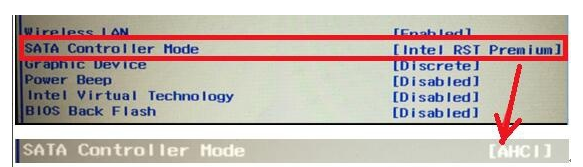
总结:以上两个方法则是解决重装系统时找不到硬盘,希望能帮到大家。
 有用
26
有用
26


 小白系统
小白系统


 1000
1000 1000
1000 1000
1000 1000
1000 1000
1000 1000
1000 1000
1000 1000
1000 1000
1000 1000
1000猜您喜欢
- 电脑重装系统东西还能找回吗..2023/04/15
- 小鱼一键重装系统软件重装win10系统教..2021/10/29
- 电脑重启快捷键ctrl加什么2021/12/11
- 装机侠U盘启动盘工具2016/08/19
- 电脑开机黑屏怎么办小白系统重装修复..2021/11/07
- pdf转换ppt怎么转 常见的方法详解..2023/04/17
相关推荐
- 最新电脑系统win11系统来了,你会更新..2021/07/19
- 怎么给笔记本电脑重装系统..2022/08/07
- 电脑重启快捷键是什么的介绍..2022/02/09
- 《旺旺下载:快速掌握软件安装与使用技..2024/08/18
- 17寸笔记本的选择指南:适合工作的最佳..2024/09/08
- 系统盘怎么重装系统2020/12/13














 关注微信公众号
关注微信公众号



